 精简系列面板的组态.ppt
精简系列面板的组态.ppt
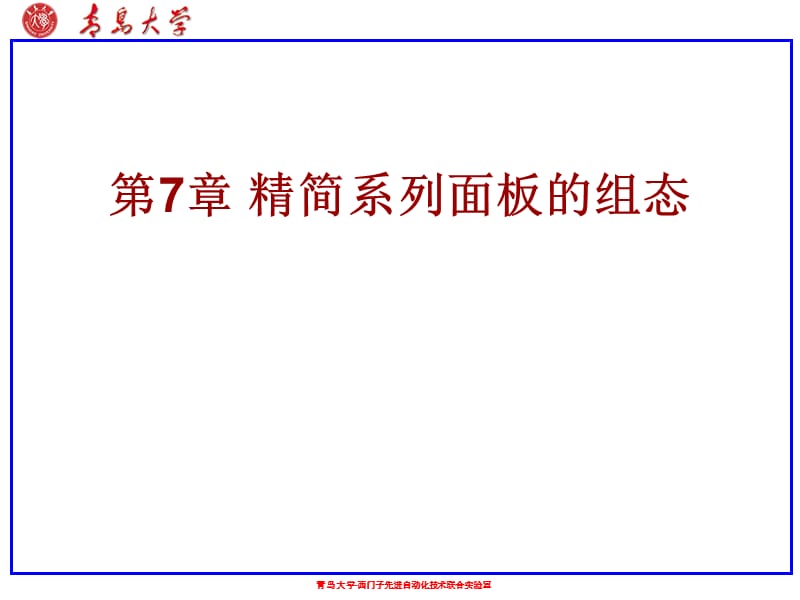


《精简系列面板的组态.ppt》由会员分享,可在线阅读,更多相关《精简系列面板的组态.ppt(53页珍藏版)》请在装配图网上搜索。
1、第7章 精简系列面板的组态,7.1 面板概述,SIMATIC S7-1200 与 SIMATIC HMI 精简系列面板的完美整合,为小型自动化应用提供了一种简单的可视化和控制解决方案。SIMATIC STEP 7 Basic 是西门子开发的高集成度工程组态系统,提供了直观易用的编辑器,用于对 SIMATIC S7-1200 和 SIMATIC HMI 精简系列面板进行高效组态。 每个 SIMATIC HMI 精简系列面板都具有一个集成的 PROFINET 接口。通过它可以与控制器进行通讯,并且传输参数设置数据和组态数据。这是与 SIMATIC S7-1200 完美整合的一个关键因素。,SIMA
2、TIC HMI 精简系列面板,7.2 组态入门,在项目中使用变量来传送数据。WinCC flexible使用两种类型的变量:过程变量和内部变量。过程变量是由控制器提供过程值的变量,也称为外部变量。不连接到控制器的变量称为内部变量。 内部变量存贮在HMI设备的内存中,只有这台HMI设备能够对内部变量进行读写访问。,内部变量的数据类型,对于过程变量,需要先创建连接。,创建变量,在项目视图项目树中,双击HMI设备的“画面”项下的“添加新画面”可以添加新的画面,双击项目树中的画面名称可以打开画面编辑器,可以对画面进行编辑。 打开画面1,按照与第4章相同的方法添加一个IO域到画面中,选中IO域,在属性对
3、话框“常规”项下,设置其连接的过程变量为建立的过程变量“HMI_变量_1”,其它保持不变。,HMI仿真运行系统,变量仿真器,7.3 组态画面对象,练习:在画面一中点击按钮“进入画面二”进入下一个画面,即画面二,在画面二中点击按钮“进入画面一”返回到原来画面,即画面一。在画面一中,添加两个按钮“加1”和“减1”,分别将一个变量的值加减1;在画面二中,添加一个点动按钮,即当按下时变量的值为1,释放时变量值为0。,组态按钮,按钮属性对话框,系统函数选择对话框,IO域属性对话框,组态开关,练习:按一下开关,变量tag3的值为1,再按一下开关,变量tag3的值变为0。通过IO域显示该变量的值。,组态棒图
4、,练习:通过棒图显示当前的液位值。,组态日期时间域,练习:在画面中通过日期时间域显示当前的日期和时间。,组态符号IO域,练习:在画面1中通过符号IO域选择要显示的温度,在IO域中显示选择的温度值。,1. 新建变量及变量指针化,2. 组态文本列表,3. 组态画面,4. 模拟运行,组态图形IO域,练习:当变量tag1的值为0时,显示“向上箭头”;值为“1”时,显示“向下箭头”;值为“2”时,显示“向右箭头”;值为“3”时,显示“向左箭头”;其它值时不显示任何图形。,动画功能的实现,练习:实现小车的水平移动动画,IO域中字符的颜色根据变量值的变化而改变。,库的使用,WinCC flexible 系统
5、库提供了较丰富的画面对象供用户使用,极大地提高了开发效率。,7.4 用户管理,用户管理的组态步骤包括: (1)添加所需要的组并分配组的相应权限。 (2)添加用户指明其所属的用户组,分配各自的登录名称和口令。 (3)设置画面对象的操作权限。 (4)组态登录对话框和用户视图,如果需要的话。,练习:假设画面中的I/O域只有具有工程师权限的张厂长和李厂长可以输入参数数值,而具有操作员授权的王三和刘四无法输入参数。,组态用户视图,WinCC flexible支持HMI设备运行时在用户视图中管理用户。在用户视图中所作的更改立即生效,但是在运行时所作的更改将不会在工程系统中更新。重新下载HMI程序后,运行时
6、在用户视图所作的修改将被覆盖。,7.5 组态报警,报警功能是HMI的重要组成部分。WinCC flexible中的报警系统主要用来采集、显示和记录来自PLC过程数据或系统状态导致的报警消息。,1. 报警的分类 WinCC flexible中报警分为两大类:自定义报警和系统报警。,报警的基本概念,2. 报警的组成 每个报警都是由报警文本、报警编号、报警的触发、报警类别与报警组等信息组成。,WinCC flexible中预定义的报警类别包括: “错误”:用于离散量和模拟量报警,指示紧急或危险操作和过程状态。该类报警必须始终进行确认。 “警告”用于离散量和模拟量报警,指示常规操作状态、过程状态和过程
7、顺序。该类别中的报警不需要进行确认。 “系统”:用于系统报警,提示操作员关于HMI设备和PLC的操作状态。该报警类别不能用于自定义的报警。 “诊断事件”:用于S7诊断消息,指示SIMATIC S7或SIMOTION PLC的状态和事件。该类别中的报警不需要进行确认。 用户可以自定义新的报警类别。,3. 报警的状态与确认 WinCC flexible中自定义报警即离散量报警和模拟量报警分为下面几种状态: (1)满足了触发报警的条件时,该报警的状态称为“已激活”或“到达”。 (2)满足了触发报警的条件且操作员确认了报警,此状态称为“已激活/已确认”或“(到达)确认”。 (3)当触发报警的条件消失时
8、而操作员尚未确认该报警,该报警的状态称为“已激活/已取消激活”或“(到达)离开”。 (4)如果操作员确认了已取消激活的报警,该报警的状态称为“已激活/已取消激活/已确认”或“(到达确认)离开”。,4. 报警的显示 WinCC flexible提供几种选项将报警显示在HMI设备上: (1)报警视图 (2)报警窗口 (3)附加信号:报警指示器,1. 组态离散量报警,练习:与HMI设备连接的S7-1200 PLC中的地址M4.0置位时,表示被控对象运动到极限位置,需要提示报警;HMI设备中的内部变量tag1为1时,提示“变量tag1的值为1”。,2. 组态模拟量报警,练习:与HMI设备连接的S7-1
9、200 PLC中的地址MW8中的数值大于100时,表示温度达到高温警戒温度,需要提示报警;当MW8中的数值小于-20时,表示温度达到低温警戒温度,需要提示报警。,3. 组态报警视图,报警类别与报警组的组态,报警窗口和报警指示灯的组态,7.6 使用趋势视图,趋势是系统运行时变量值的图形表示,在画面中用趋势视图来显示趋势。,7.7 组态配方,在生产实践中,系列产品通常是由相同的若干种原料通过不同的配比加工的。例如,在食品加工行业,果汁厂可以生产出不同口味的果汁,如葡萄汁,柠檬汁,橙汁和苹果汁等。这些果汁都是由相同的原料制造的,只是配比不同。,配方的基本结构示意图,配方中的数据流整体示意图,橙汁产品的一个配方举例,配方编辑器,配方视图属性对话框,
- 温馨提示:
1: 本站所有资源如无特殊说明,都需要本地电脑安装OFFICE2007和PDF阅读器。图纸软件为CAD,CAXA,PROE,UG,SolidWorks等.压缩文件请下载最新的WinRAR软件解压。
2: 本站的文档不包含任何第三方提供的附件图纸等,如果需要附件,请联系上传者。文件的所有权益归上传用户所有。
3.本站RAR压缩包中若带图纸,网页内容里面会有图纸预览,若没有图纸预览就没有图纸。
4. 未经权益所有人同意不得将文件中的内容挪作商业或盈利用途。
5. 装配图网仅提供信息存储空间,仅对用户上传内容的表现方式做保护处理,对用户上传分享的文档内容本身不做任何修改或编辑,并不能对任何下载内容负责。
6. 下载文件中如有侵权或不适当内容,请与我们联系,我们立即纠正。
7. 本站不保证下载资源的准确性、安全性和完整性, 同时也不承担用户因使用这些下载资源对自己和他人造成任何形式的伤害或损失。
